Jak łatwo odzyskać niezapisane lub usunięte pliki Excela
Microsoft Excel to solidne oprogramowanie biurowe dla subskrybentów Microsoft. Użytkownicy mogą tworzyć różne skoroszyty, aby zwiększyć produktywność w pracy. Jednak możesz czuć się przytłoczony, gdy przypadkowo usuniesz ważne pliki Excela lub gdy Twoje pliki Excela nie zostaną zapisane z powodu awarii zasilania lub awarii oprogramowania. W takiej sytuacji możesz przejrzeć nasz post i znaleźć odpowiednie metody, aby odzyskać pliki Excel.
TREŚĆ STRONY:
Część 1. Jak odzyskać usunięte pliki Excel
Metoda 1: Sprawdź Kosz na swoim komputerze
Jak odzyskać usunięty plik Excel? Kiedy przypadkowo usuniesz ważne pliki Excel, pierwszym krokiem, jaki powinieneś wykonać, jest przejście do kosza na komputerze, aby odzyskać pliki. Oto kroki odzyskiwania usuniętych plików Excel w systemie Windows 11/10/8/7:
Krok 1. Dwukrotnie kliknij Kosz w Twoim komputerze.
Krok 2. Znajdź pliki Excela, które chcesz odzyskać.
Krok 3. Kliknij dwukrotnie lub kliknij prawym przyciskiem myszy i wybierz Przywracać.
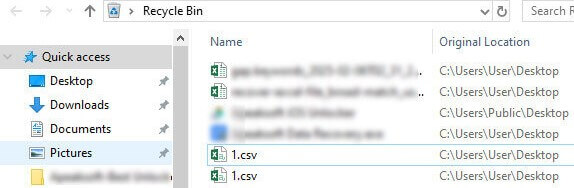
Podobne czynności możesz wykonać również w celu przywrócenia plików Excela na komputerze Mac.
Metoda 2: Sprawdź kopie zapasowe
Jak mogę odzyskać usunięty plik Excel, jeśli nie mogę go znaleźć w koszu? Aby zapobiec utracie ważnych plików, należy otworzyć funkcję kopii zapasowej na komputerze. Jest ona również przydatna, gdy zastanawiasz się, jak odzyskać usunięty arkusz Excel. Ta część przedstawi, jak przywrócić pliki Excel z kopii zapasowych.
Krok 1. Upewnij się, że włączyłeś File History opcję na swoim komputerze.
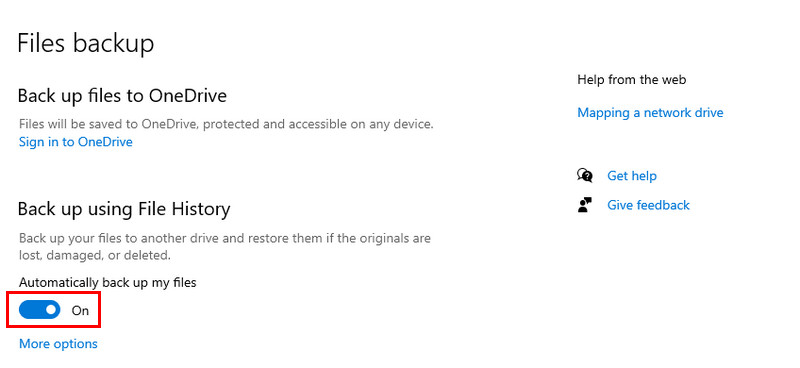
Krok 2. Wchodzę Przywróć pliki za pomocą Historii plików w polu wyszukiwania na pasku zadań komputera.
Krok 3. Znajdź docelowe pliki Excela.
Krok 4. Kliknij Przywracać or Przywróć zgodnie z Twoimi potrzebami.
Metoda 3: Korzystanie z profesjonalnego oprogramowania
Jeśli przypadkowo usunąłeś pliki Excela na długi czas i nie masz nawyku tworzenia kopii zapasowych, jak odzyskać usunięty plik Excela? Nie martw się! Możesz skorzystać z Apeaksoft Data Recovery aby odzyskać wszystkie usunięte pliki Excel z dysków wewnętrznych i zewnętrznych za pomocą kilku kliknięć.
Odzyskaj usunięte pliki Excela jednym kliknięciem
- Obsługuje wiele formatów plików Excel, w tym XLSX, XLS, HTML i wiele innych.
- Użytkownicy mogą przeglądać wszystkie pliki programu Excel i podejmować decyzje o odzyskaniu wszystkich plików lub tylko wybranych skoroszytów.
- Dostępne w różnych sytuacjach, takich jak pomyłka w działaniu, przypadkowe usunięcie, atak wirusa, nagłe przerwy lub formatowanie.
- Szybciej, bezpieczniej i skuteczniej odzyskuj pliki Excel.

Krok 1. Pobierz bezpłatnie narzędzie
Pobierz i zainstaluj Data Recovery na swoim komputerze i uruchom go. Jeśli plik Excel został zapisany na dysku zewnętrznym, podłącz go również do komputera.
Krok 2. Wykryj wszystkie pliki Excel
Wybierz lokalizację usuniętych plików Excela, a następnie kliknij Rozpocznij skanowanie.
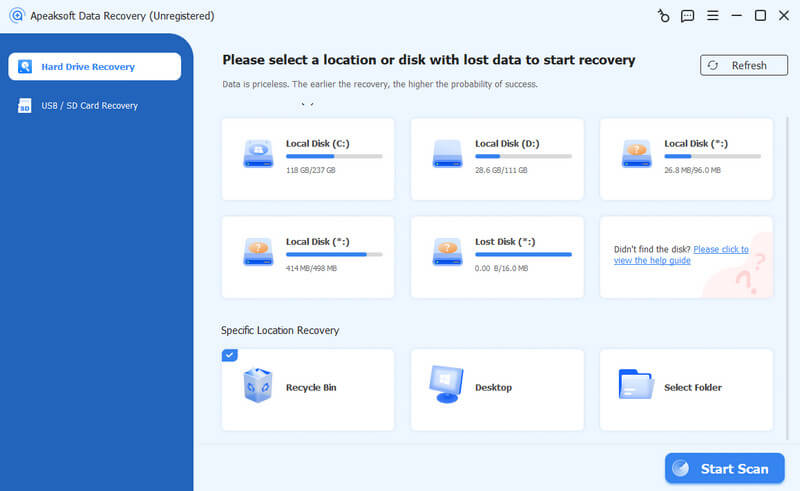
Krok 3. Recover
Gdy program zakończy skanowanie, możesz kliknąć przycisk dokument przycisk, aby wyświetlić wszystkie pliki Excel na komputerze. Wybierz je i kliknij Recover przycisk umożliwiający natychmiastowe odzyskanie usuniętych plików Excel.
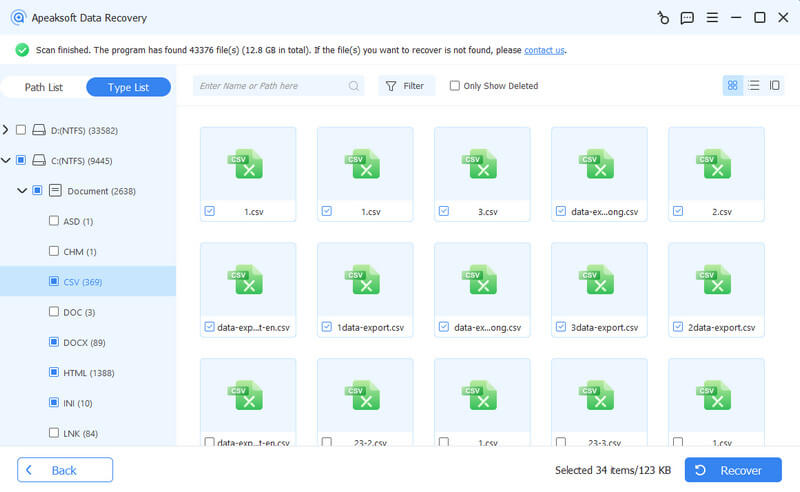
Część 2. Jak odzyskać niezapisane pliki Excel
AutoRecover i AutoSave to wbudowane funkcje w programie Excel. A jeśli je skonfigurowałeś, możesz z łatwością odzyskać niezapisane pliki programu Excel. Pamiętaj, że funkcja AutoRecover działa tylko w skoroszytach, które zostały zapisane przynajmniej raz.
Poniżej przedstawiono kroki dotyczące odzyskiwania niezapisanych plików Excel:
Krok 1. Upewnij się, że skonfigurowałeś funkcje Autoodzyskiwania i Autozapisu w filet > Opcje > Zapisz.
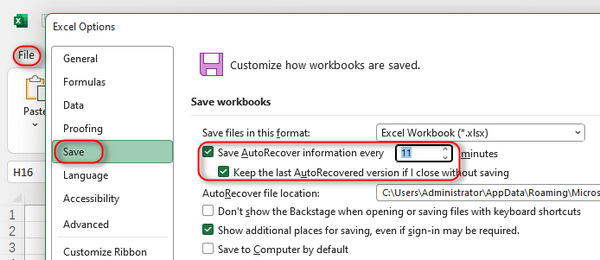
Krok 2. Aby przywrócić poprzednią wersję plików Excel bez zapisywania, otwórz plik filet kartę i przejdź do Otwarte z lewego paska bocznego. Możesz kliknąć Niedawny a następnie Skoroszyty przyciski umożliwiające wyświetlenie wszystkich ostatnio otwieranych plików Excel.
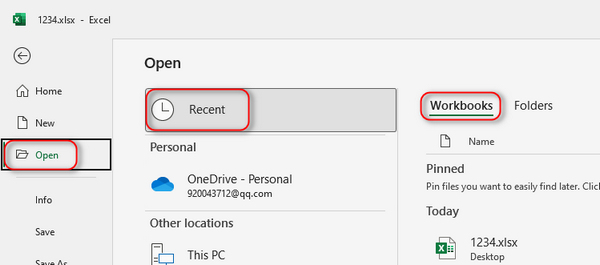
Krok 3. Przewiń w dół i wybierz Odzyskiwanie niezapisanych skoroszytów na dole. Następnie poprzednia wersja skoroszytu otworzy się w programie Excel i poprosi o jej zapisanie. Kliknij na Zapisz jako przycisk na żółtym pasku ostrzegawczym, aby zapisać poprzedni skoroszyt na komputerze i odzyskać niezapisany plik programu Excel.
Inne produkty Microsoft Office, takie jak Word, PowerPoint itp., są również wyposażone w tę funkcję. Możesz łatwo przywróć dokument programu Word, PowerPoint itp. w ten sposób.
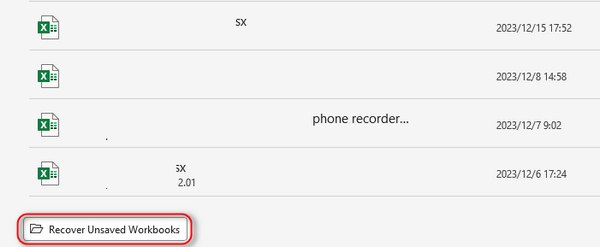
Część 3. Jak odzyskać nadpisane pliki Excel
Jak mogę odzyskać nadpisany plik Excela? Nie martw się! Funkcja AutoSave nie tylko automatycznie zapisuje skoroszyt, ale także pozwala ustawić interwały i więcej opcji niestandardowych. Dzięki temu możliwe jest odzyskanie nadpisanych plików Excela.
Poniżej przedstawiono kroki dotyczące odzyskiwania nadpisanych plików Excela na komputerach Mac/Windows:
Krok 1. Iść do filet > Informacje i zlokalizuj Zarządzaj wersjami Sekcja. Następnie możesz obejrzeć kilka poprzednich wersji zatytułowanych z czasem. Kliknij na żądaną wersję, a plik zostanie ponownie otwarty w programie Excel.

Krok 2. Po otwarciu pliku Excel jest on w trybie tylko do odczytu. Możesz kliknąć Zapisz jako aby zapisać plik na swoim komputerze.
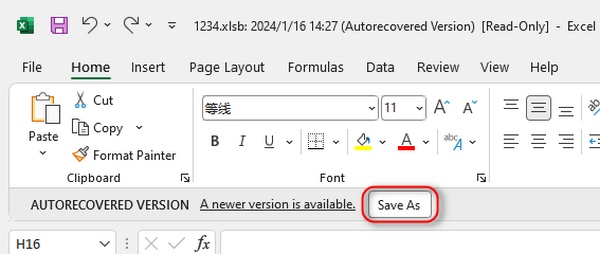
Porady: Ta metoda ma również zastosowanie, gdy zastanawiasz się, jak odzyskać uszkodzone pliki Excel. Możesz spróbować otworzyć poprzednią wersję, aby sprawdzić, czy plik Excel jest normalny. Możesz również zmienić rozszerzenie pliku uszkodzony plik Excel, np. zmiana xlsx na xls lub html.
Część 4. Wskazówki dotyczące przechowywania plików Excel
1. Włącz funkcję AutoSave i AutoUpdate, aby zapobiec cofnięciu zapisu.
2. Często twórz kopie zapasowe plików programu Excel, korzystając z funkcji automatycznych kopii zapasowych lub usług w chmurze, takich jak OneDrive lub Google Drive.
3. Ustaw program Excel w trybie tylko do odczytu, aby uniemożliwić innym osobom zmianę jego zawartości.
4. Szyfruj pliki Excel aby zapobiec ich usunięciu.
Podsumowanie
W tym samouczku szczegółowo przedstawiliśmy, jak odzyskać usunięte pliki Excela, jak odzyskać niezapisane pliki Excel, jak odzyskać poprzednią wersję pliku Excel i jak odzyskać uszkodzone pliki Excel.
Udostępniliśmy również profesjonalną aplikację do odzyskiwania dokumentów Excel, Apeaksoft Data Recovery. Nie wymaga żadnych ustawień. Wszystko, co musisz zrobić, to jedno kliknięcie; następnie Twoje skoroszyty i dane zostaną przywrócone na Twój komputer.
Powiązane artykuły
Cierpi na utratę plików MP4? Plik MP4 można z łatwością przywrócić w prawidłowy sposób. Oto przewodnik krok po kroku, przedstawiający najlepsze oprogramowanie do odtwarzania MP4.
Szukasz sposobu na odzyskanie usuniętych zdjęć z karty SD? Tutaj możesz poznać trzy metody wykonania zadania na PC i Mac.
Obrazy JPEG są nieprawidłowe lub fragmentaryczne? Tutaj pokazujemy, jak naprawić uszkodzone zdjęcia JPEG za pomocą najlepszego oprogramowania do naprawy plików JPEG na komputery stacjonarne i online.
Przeczytaj i dowiedz się, jak przekonwertować plik PDF na format Excel w systemie Windows/Mac/iPhone/Android. Możesz przekształcić pliki PDF w edytowalne pliki Excel i zachować formatowanie online i offline.

